نقوم بإصلاح مشاكل أداة تحميل التشغيل باستخدام سطر الأوامر. تمكنت استعادة نظام التشغيل Windows XP من خلال وحدة التحكم Fixboot من العثور على قرص النظام
ستصف هذه المقالة طريقة غير قياسية لاستعادة أداة تحميل التشغيل لنظام التشغيل Windows 7 في موقف غير قياسي عندما يتوقف نظام التشغيل Windows 7 عن التحميل ولا يُظهر أي أخطاء.
أولا خلفية صغيرة
بشكل عام، اتضح أن الحامل الموجود على المبدد الحراري للجسر الشمالي سقط وتجمد الكمبيوتر بعد 10 ثوانٍ (ارتفاع درجة حرارة الجسر الشمالي). سمعنا أن شيئًا ما قد سقط، لكن لم يكن من الواضح ما هو، لذلك تم إعادة تشغيل الكمبيوتر عدة مرات وفي كل مرة يتجمد، ثم الوصول إلى تحميل نظام التشغيل، ثم بالفعل على شاشة ترحيب نظام التشغيل، وفقط بعد ذلك تم اكتشاف ذلك وكان الرادياتير معلقا على حامل واحد..
بعد الإصلاح، تم تشغيل الكمبيوتر مرة أخرى، ولكن تم تمهيد Windows إلى نافذة الترحيب، وبعد ذلك تمت إعادة تشغيل الكمبيوتر تلقائيًا ولم يعد يتم تشغيل نظام التشغيل، ولكن ظهرت الرسالة "أدخل وسائط التمهيد في جهاز التمهيد المحدد واضغط على أي مفتاح"، و لدي RAID 0 واعتقدت أنه معطل ...
اتضح لاحقًا أن RAID كان سليمًا وتم إجراء المزيد من المحاولات لاستعادة منطقة تمهيد نظام التشغيل، لكن الأوامر القياسية (لنظام التشغيل Windows 7) bootrec /fixboot وbootrec /fixmbr لم تساعد، وبالنسبة لـfixmbr ظهرت رسالة مفادها تم إصلاح كل شيء، ولكن مع FIXBOOT تم عرض الرسالة "لم يتم العثور على العنصر".
بالمناسبة، لم يعثر برنامج استرداد نظام التشغيل القياسي على نظام التشغيل الخاص بي ولا يمكن رؤيته إلا من سطر الأوامر عن طريق إدخال الأمر bootrec /scanos.
اتضح أن القسم الذي تم تثبيت Windows 7 عليه أصبح غير نشط ...
حل
سنحتاج إلى قرص تثبيت يعمل بنظام التشغيل Windows 7.
1. التمهيد من قرص تثبيت Windows 7؛
2. بعد تحديد إعدادات اللغة، حدد استرداد النظام؛
4. إطلاق سطر الأوامر.
5. أدخل الأمر bootrec /scanos، للتأكد من أن كل شيء على ما يرام مع Windows وأنه في مكانه الصحيح؛
6. قم بتشغيل الأداة المساعدة للقرص باستخدام الأمر com.diskpart;
7. أدخل الأمر قرص القائمة;
8. ابحث عن القرص المثبت عليه نظام التشغيل وحدده باستخدام الأمر حدد القرص 0(قد يكون لديك محرك أقراص مختلف)؛
9. أدخل الأمر قسم القائمة;
10. ابحث عن القسم المثبت عليه نظام التشغيل الخاص بنا وحدده باستخدام الأمر حدد القسم 1(مرة أخرى، قد يكون لديك قسم مختلف)؛
11. قم بتنشيط القسم باستخدام الأمر نشيط;
12. قم بالخروج من الأداة المساعدة diskpart باستخدام الأمر مخرج;
بعد القيام بذلك، حصلت على خطأ أثناء التحميل " بوتمغر مفقود"، لذا لا ينبغي عليك إعادة تشغيل جهاز الكمبيوتر فورًا بعد تنشيط القرص.
13. قم باستعادة منطقة التمهيد باستخدام الأمر bcdboot ج:\windows(قد يكون لديك محرك أقراص أو مجلد مختلف مع نظام التشغيل)؛
14. اخرج من سطر الأوامر باستخدام الأمر مخرجوأعد تشغيل الكمبيوتر.
هذا كل شيء، بعد هذه الخطوات، يبدأ تشغيل Windows :)
يمكنك قراءة المزيد حول أوامر استرداد نظام التشغيل وحول العمل مع القرص
© فيليموشين ف. يو، 2013
تعمل Microsoft لسنوات عديدة على تحسين نظام الاسترداد لنظام التشغيل Windows، وفي Windows 7 وWindows Vista يعمل تلقائيًا تقريبًا. إذا قمت بالتمهيد من قرص تثبيت Windows 7 والنقر فوق إصلاح الكمبيوتر، فسيتم تشغيل Windows Repair ومحاولة إصلاح أي أخطاء يعثر عليها. يمكنه إصلاح عدد كبير من المشكلات، ومع ذلك، فمن المحتمل جدًا أن يكون برنامج تحميل التشغيل تالفًا، ولا يستطيع نظام الاسترداد التعامل مع هذه المشكلة. في هذه الحالة، يمكنك استعادة أداة تحميل التشغيل يدويًا باستخدام الأداة المساعدة Bootrec.exe.
طلب Bootrec.exeيعمل على تصحيح الأخطاء المرتبطة بتلف أداة تحميل التشغيل، ونتيجة لذلك، عدم القدرة على بدء تشغيل نظامي التشغيل Windows 7 وWindows Vista.
التسلسل

ستعرض الأداة المساعدة على مفاتيح سطر الأوامر المتوفرة.
وصف المفاتيح لتشغيل الأداة المساعدة Bootrec.exe
Bootrec.exe /FixMbr- عند تشغيله باستخدام المفتاح /FixMbr، تقوم الأداة المساعدة بكتابة سجل التمهيد الرئيسي (MBR) المتوافق مع نظامي التشغيل Windows 7 وWindows Vista إلى قسم النظام. استخدم هذا الخيار لحل مشاكل تلف سجل التمهيد الرئيسي، أو إذا كنت ترغب في إزالة التعليمات البرمجية غير القياسية منه. لا تتم الكتابة فوق جدول الأقسام الموجود في هذه الحالة
Bootrec.exe /FixBoot- عند تشغيله باستخدام المفتاح /FixBoot، تقوم الأداة المساعدة بكتابة قطاع تمهيد جديد متوافق مع نظامي التشغيل Windows 7 وWindows Vista إلى قسم النظام. يجب استخدام هذا الخيار في الحالات التالية:
- تم استبدال قطاع التمهيد لنظام التشغيل Windows Vista أو Windows 7 بقطاع تمهيد غير قياسي.
- قطاع التمهيد تالف.
- تم تثبيت إصدار سابق من نظام التشغيل Windows بعد تثبيت نظام التشغيل Windows Vista أو Windows 7. على سبيل المثال، إذا تم تثبيت نظام التشغيل Windows XP، فسيتم استخدام NTLDR (محمل Windows NT، مُحمل Windows NT)، رمز مُحمل NT 6 القياسي ( Bootmgr) سيتم استبداله بواسطة مثبت نظام التشغيل Windows XP.
تجدر الإشارة إلى أنه يمكن تحقيق تأثير مماثل باستخدام الأداة المساعدة bootsect.exe، الموجودة أيضًا على الوسائط القابلة للتمهيد لنظام التشغيل Windows 7. للقيام بذلك، تحتاج إلى تشغيل bootsect.exeمع المعلمات التالية:
التمهيد/NT60 SYS- سيتم استبدال قطاع التمهيد الخاص بقسم النظام بكود متوافق مع BOOTMGR. يمكنك معرفة المزيد حول استخدام الأداة المساعدة bootsect.exe عن طريق تشغيلها باستخدام المعلمة /help.
Bootrec.exe /ScanOs- تم إطلاقه بالمفتاح / سكانوس، تقوم الأداة المساعدة بفحص جميع الأقراص بحثًا عن أنظمة التشغيل Windows Vista وWindows 7. بالإضافة إلى ذلك، عند استخدامها، فإنها تعرض قائمة بالأنظمة التي تم العثور عليها والتي لم يتم تسجيلها حاليًا في مخزن بيانات تكوين تمهيد Windows (متجر بيانات تكوين التمهيد (BCD))
Bootrec.exe /RebuildBcd- يتم تشغيل الأداة المساعدة باستخدام هذا المفتاح، وتقوم بفحص جميع الأقراص بحثًا عن وجود أنظمة تشغيل Windows Vista أو Windows 7. يتم عرض أنظمة التشغيل التي تم العثور عليها في قائمة يمكن من خلالها إضافتها إلى مخزن بيانات تكوين تمهيد Windows (مخزن بيانات تكوين التمهيد ). استخدم هذا الخيار أيضًا إذا كنت تريد إعادة إنشاء مخزن بيانات تكوين التمهيد بشكل كامل. قبل القيام بذلك، يجب عليك حذف التخزين السابق. يمكن أن تكون مجموعة الأوامر كما يلي:
bcdedit /export C:\BCDcfg.bak
attrib -s -h -r c:\boot\bcd
ديل ج:\التمهيد\bcd
bootrec /RebuildBcd
في المثال أعلاه، يتم تصدير مخزن تكوين التمهيد الحالي إلى ملف C:\BCDcfg.bak، تتم إزالة سمات "النظام" و"المخفية" و"للقراءة فقط" منه، وبعد ذلك يتم حذفها باستخدام أمر DEL وإعادة بنائها باستخدام الأمر bootrec /RebuildBcd.

بالطبع فائدة Bootrec.exeإنه وظيفي للغاية، ومع ذلك، فإنه لن يساعد، على سبيل المثال، إذا كان ملف Windows bootmgr تالفًا أو مفقودًا فعليًا. في هذه الحالة، يمكنك استخدام أداة مساعدة أخرى، مضمنة أيضًا في وسائط توزيع Windows 7 - bcdboot.exe.
استعادة بيئة التمهيد باستخدام BCDboot.exe
BCDboot.exeهي أداة تُستخدم لإنشاء أو استعادة بيئة التمهيد الموجودة على قسم النظام النشط. يمكن أيضًا استخدام الأداة المساعدة لنقل ملفات التنزيل من محرك أقراص ثابت أو قسم إلى آخر.
قد يبدو سطر الأوامر في هذه الحالة كما يلي:
bcdboot.exe e:\windows
يستبدل ه:\windowsإلى المسار المناسب لنظامك. ستعمل هذه العملية على إصلاح بيئة تشغيل Windows التالفة، بما في ذلك ملفات تخزين بيانات تكوين التمهيد (BCD)، بما في ذلك الملف المذكور أعلاه com.bootmgr.
بناء جملة معلمات سطر الأوامر bcdboot
تستخدم الأداة المساعدة bcdboot.exe معلمات سطر الأوامر التالية:
مصدر BCDBOOT]
مصدر- يحدد موقع دليل Windows المستخدم كمصدر عند نسخ ملفات بيئة التمهيد.
/ل- المعلمة الاختيارية. يضبط لغة بيئة التمهيد. الافتراضي هو الإنجليزية (الولايات المتحدة).
/س- المعلمة الاختيارية. يحدد حرف محرك الأقراص لقسم النظام حيث سيتم تثبيت ملفات بيئة التمهيد. افتراضيًا، يتم استخدام قسم النظام المحدد بواسطة برنامج BIOS الثابت.
/الخامس- المعلمة الاختيارية. لتمكين وضع التسجيل التفصيلي لعملية الأداة المساعدة.
/م- المعلمة الاختيارية. يجمع معلمات سجل تخزين التمهيد المنشأ حديثًا والموجود ويكتبها في سجل التمهيد الجديد. إذا تم تحديد GUID لمحمل تمهيد نظام التشغيل، فسيتم دمج كائن أداة تحميل التمهيد مع قالب النظام لإنشاء إدخال تمهيد.
ملخص. ناقش المقال مبادئ العمل مع المرافق bootrec.exeو bcdboot.exe، والتي يتم استخدامها لحل المشكلات المتعلقة بعدم القدرة على بدء تشغيل نظام التشغيل Windows 7 بسبب أداة تحميل التمهيد التالفة أو المفقودة
الصفحة الرئيسية > أنظمة التشغيل > ويندوز
تثبيت نظام التشغيل Windows 2000. مشاكل التثبيت
يمكن تقسيم عملية تمهيد النظام إلى عدة مراحل:
قبل ظهور شاشة أداة تحميل التشغيل (قائمة اختيار النظام الذي تريد تشغيله):
- مباشرة بعد الانتهاء من مرحلة الاختبار الذاتي (POST)، يتجمد الكمبيوتر
- لا تظهر شاشة أداة تحميل التشغيل.
- تظهر رسائل الخطأ من الأنواع التالية على الشاشة:
- القرص يشير لوجود خطأ.
- أدخل قرصًا مرنًا للنظام وأعد تشغيل النظام.
- خطأ في القرص الصلب.
- القرص الصلب غائب/فشل.
من المحتمل جدًا أنه في هذه الحالة لن يتمكن الكمبيوتر من بدء التشغيل على الإطلاق. إذا قمت مسبقًا بتنسيق كافة الأقسام لاستخدام نظام الملفات NTFS، فلن تتمكن من استخدام الأدوات المساعدة لـ MS-DOS لحل هذه المشكلات. أوصي بالاحتفاظ بأقراص التمهيد المرنة لنظام التشغيل Windows 2000. يمكن أن يحدث هذا النوع من المشكلات بسبب الأمور التالية:
- عدم وجود قسم النظام على القرص الصلب. يحدث هذا عادةً عندما يتم تكوين محرك الأقراص الثابتة الذي تم شراؤه حديثًا بشكل غير صحيح أو تتم تهيئته بشكل غير صحيح. يمكنك حل هذه المشكلة باستخدام الأداة المساعدة FDISK.
- سجل التمهيد الرئيسي تالف. لما هذا؟
- يقرأ جدول الأقسام الموجود في قطاع القرص هذا.
- يحدد موقع قطاع التمهيد الخاص بالقسم.
- يقوم بتحميل وتنفيذ التعليمات البرمجية الموجودة في قطاع التمهيد الخاص بالقسم.
- خطا فى النظام.
- تقسيم الجدول غير صالح.
لإصلاح سجل التمهيد الرئيسي التالف، يمكنك استخدام وحدة التحكم بالاسترداد لنظام التشغيل Windows 2000. ويتم ذلك باستخدام الأمر Fixmbr:
فيكسمبر [اسم_الجهاز]
المعلمة اسم_الجهاز: الجهاز (القرص) الذي تريد كتابة سجل التمهيد الرئيسي الجديد عليه. للحصول على الاسم يمكنك استخدام أمر الخريطة. قد يبدو اسم الجهاز كما يلي:
\الجهاز\HardDisk0.
يقوم المثال التالي بكتابة سجل تمهيد رئيسي جديد للجهاز أعلاه.
Fixmbr\Device\HardDisk0
إذا لم يتم تحديد اسم الجهاز، فسيتم كتابة سجل التمهيد الرئيسي الجديد إلى جهاز التمهيد، وهو القرص الذي تم تمهيد النظام الرئيسي منه. إذا تم اكتشاف توقيع جدول أقسام غير صحيح أو غير قياسي، فسيتم عرض رسالة تطلب تأكيد الكتابة. إذا تم الوصول إلى الأقراص دون فشل، فيجب الرد على التأكيد بالنفي. قد تؤدي كتابة سجل تمهيد رئيسي جديد إلى قسم النظام إلى إتلاف جداول الأقسام، مما يتسبب في عدم إمكانية الوصول إلى الأقسام. عادةً ما يتميز الضرر الذي يلحق بقطاع التمهيد الخاص بالقسم بوجود "شاشة زرقاء" وخطأ STOP بالمحتوى التالي:
INACCESSIBLE_BOOT_DEVICE.
أو يتجمد الجهاز أثناء عملية التمهيد وتظل الشاشة فارغة. حتى لو لم يكن هناك ضرر جسيم واضح، فقد لا يعمل قطاع التمهيد الخاص بالقسم بشكل صحيح. قد تكون المشكلة أن ملف NTLDR تالف/تالف، أو أن قطاع التمهيد تالف. لتشخيص المشكلة، نتبع الطريقة التالية: نحاول إعادة تسمية ملف NTLDR وبدء تشغيل Windows 2000 من هذا القرص الصلب. إذا كان قطاع التمهيد طبيعيًا، وكانت المشكلة عبارة عن ملف محمل إقلاع تالف، فستظهر الرسالة التالية:
تعذر العثور على NTLDR- إذا كان ملف أداة تحميل التشغيل موجودًا على قسم NTFS
ملف kernel مفقود من القرص- إذا كان ملف أداة تحميل التشغيل NTLDR موجودًا على قسم FAT.
وبناء على ذلك، تحتاج إلى استبدال ملف NTLDR التالف بملف صالح للعمل (إما من قرص التمهيد المرن، أو من جهاز العمل).
أحذرك على الفور من أن ملف NTLDR يحتوي افتراضيًا على السمات "مخفي" و"نظام" و"للقراءة فقط". إذا كان موجودًا على قسم FAT، فيمكنك تغيير السمات من DOS باستخدام الأمر attrib -s -h -r ntldr. إذا لم تتلق رسائل الخطأ هذه بعد استبدال ملف NTLDR وما زال الجهاز لا يريد التمهيد، فهذا يعني أن قسم التمهيد نفسه تالف. للقضاء على هذه المشكلة، تحتاج إلى تنزيل وحدة التحكم بالاسترداد (أي البدء في تثبيت نظام التشغيل Windows 2000 مرة أخرى وبعد اكتمال إجراء نسخ ملفات التثبيت إلى القرص الصلب، حدد عدم التثبيت، ولكن استعادة النظام). بعد تحميل وحدة التحكم، استخدم الأمر التالي:
يكتب قطاع تمهيد جديد إلى قسم النظام. يتوفر أمر Fixboot فقط في وحدة التحكم بالاسترداد لنظام التشغيل Windows 2000، والتي يتم تشغيلها من برنامج إعداد Windows 2000.
التمهيد [القرص]
المعلمة: القرص الذي تريد كتابة قطاع التمهيد عليه. افتراضيًا، يتم استخدام قسم النظام الذي تم تمهيد النظام منه. سيقوم المثال التالي بكتابة قطاع تمهيد جديد إلى قسم النظام لمحرك الأقراص D:
المشاكل التي تحدث بعد تشغيل أداة تحميل التشغيل، ولكن قبل تسجيل دخول المستخدم إلى النظام
يحتوي Windows 2000 Resource Kit على إصدار تصحيح Ntdetect.com يسمى Ntdetect.chk. إذا لم يتمكن Ntdetect.com من اكتشاف جميع الأجهزة التي تعتقد أنه ينبغي اكتشافها، فيمكنك استخدام إصدار تصحيح الأخطاء للمساعدة في عزل المشكلة. يتم تثبيت إصدار التصحيح باستخدام ملف Installd.cmd، الذي يقوم بما يلي:
- إعادة تسمية Ntdetect.com الافتراضي.
- نسخ Ntdetect.chk إلى Ntdetect.com.
بعد الانتهاء من هذه العمليات، تحتاج إلى إعادة تشغيل جهاز الكمبيوتر الخاص بك. عند بدء تشغيل النظام باستخدام إصدار تصحيح الأخطاء من Ntdetect، ستظهر معلومات حول جميع الأجهزة المكتشفة على الشاشة. يجب عليك الضغط على مفتاح Enter بعد الانتهاء من كل شاشة معلومات. عندما لا تكون هناك حاجة إلى خيار التصحيح، قم بتشغيل الأمر installd /not.
معلمة SOS في ملف Boot.ini.
يمكنك إضافة المعلمة /sos إلى ملف Boot.ini، مما سيؤدي إلى قيام NTLDR بعرض أسماء kernel (Ntoskrnl.exe) وبرامج التشغيل أثناء تحميلها. سيساعد هذا في تشخيص المشكلات المتعلقة ببرنامج تشغيل الجهاز المفقود أو التالف.
بحاجة إلى نصيحة جيدة حول كيفية الإنتاج استعادة محمل التمهيد لنظام التشغيل Windows 7، إذا لم تساعد استعادة بدء التشغيل باستخدام قرص التثبيت 7. سأشرح بإيجاز ما يحدث: تم تثبيت نظام التشغيل Windows 7 لأول مرة على الكمبيوتر، ثم احتاج النظام الثاني إلى نظام التشغيل Windows XP، وبعد التثبيت بدأ بشكل طبيعي بمفرده، لتشغيل نظامي التشغيل، استخدمت برنامج EasyBCD. في وقت لاحق، لم تعد هناك حاجة إلى XP وقمت بتنسيق القسم الذي كان موجودا عليه من نظام التشغيل Windows 7. الآن، عند التحميل، لا يوجد شيء سوى شاشة سوداء. ما الذي يمكن عمله في هذه الحالة؟ مزيد من التفاصيل إذا أمكن. سيرجي.
استعادة أداة تحميل التشغيل لنظام التشغيل Windows 7
مرحبا اصدقاء! الشيء الأكثر أهمية هو ألا تقلق، فمشكلتك ليست معقدة، ومن حيث المبدأ، يجب أن تساعدك أداة "استرداد بدء تشغيل Windows 7" البسيطة الموضحة في مقالتنا، ولكن! إذا لم تساعدك هذه المقالة، فيجب أن يساعدك مقالان آخران:
تصف هذه المقالات عدة طرق جيدة لاستعادة تمهيد نظام التشغيل الخاص بك، بالإضافة إلى ذلك، هناك طريقة أخرى، لذا جربها ولا تستسلم فقط.
اسمحوا لي أن أذكرك أنه لا يمكنك تثبيت نظام تشغيل أقدم بعد نظام أصغر سناً، ولن يتم تشغيل نظام التشغيل Windows 7 تحت أي ظرف من الظروف بعد تثبيت نظام التشغيل Windows XP على جهاز الكمبيوتر، حيث يقوم الأخير بالكتابة فوق سجل التمهيد الرئيسي (MBR) أثناء التثبيت. لذلك، قمت بتثبيت مدير تمهيد إضافي، والذي يستخدم لتكوين تمهيد العديد من أنظمة التشغيل، بدوره، لديه أداة تحميل التشغيل الخاصة به.
- أريد أيضًا أن أقول إن أخطاء نظام الملفات غالبًا ما تكون مسؤولة عن التحميل غير الناجح لنظام التشغيل Windows 7؛ ويمكن تصحيحها حتى إذا لم يتم تشغيل نظام التشغيل؛ كل التفاصيل موجودة في مقالتنا الأخرى." "
- أيها الأصدقاء، في هذه المقالة سنعمل مع بيئة الاسترداد لنظام التشغيل Windows 7، أو بشكل أكثر دقة مع سطر أوامر بيئة الاسترداد. سأعطيك الأوامر اللازمة، ولكن إذا كان من الصعب عليك أن تتذكرها، فيمكنك ذلك. وهذا سيجعل عملك أسهل بكثير.
- سجل التمهيد الرئيسي (MBR) هو القطاع الأول على القرص الصلب، والذي يحتوي على جدول الأقسام وبرنامج محمل الإقلاع الصغير الذي يقرأ من هذا الجدول البيانات من أي قسم من القرص الصلب لتمهيد نظام التشغيل، ومن ثم يتم إرسال المعلومات يتم نقله إلى القسم الذي يحتوي على نظام التشغيل المثبت لتنزيله. إذا كان سجل التمهيد الرئيسي يحتوي على معلومات غير صحيحة حول موقع النظام، فسوف نتلقى أخطاء مختلفة أثناء التمهيد، إليك أحدها "BOOTMGR مفقود، اضغط على CTR-Alt-Del لإعادة التشغيل" أو سنرى شاشة سوداء. يتم حل المشكلة استعادة أداة تحميل التشغيل لنظام التشغيل Windows 7.
عندما قمت بإلغاء تثبيت XP القديم مع EasyBCD، فإنك تركت جهاز الكمبيوتر الخاص بك تحت رحمة القدر بسجل تمهيد غير مفهوم، ويمنحك شاشة سوداء كدليل على الامتنان. لتصحيح الوضع، سوف نقوم بتنفيذ استعادة التمهيد Windows 7، أي أننا سنقوم بالكتابة فوق سجل التمهيد الرئيسي باستخدام الأداة المساعدة Bootrec.exe الموجودة على قرص الاسترداد أو على قرص تثبيت Windows 7 (أيها الأصدقاء، إذا كان لديك كمبيوتر محمول وتريد استخدام بيئة الاسترداد الموجودة على الفلاش القيادة، ثم قراءة التعليقات أولا). سنستخدم أيضًا هذه الأداة المساعدة لتسجيل قطاع تمهيد جديد يمكن لنظام التشغيل Windows 7 فهمه.
استعادة أداة تحميل التشغيل لنظام التشغيل Windows 7 تلقائيًا
نقوم بالتمهيد من قرص الاسترداد أو قرص التثبيت بنظام التشغيل Windows 7، في المرحلة الأولية من تشغيل الكمبيوتر، عندما يُطلب منك التمهيد من القرص "اضغط على أي مفتاح للتمهيد من القرص المضغوط..."، اضغط على أي مفتاح على لوحة المفاتيح لمدة 5 ثواني، وإلا فلن تقوم بالتمهيد من القرص

يوجد بحث قصير عن أنظمة Windows المثبتة وتحليل المشكلات التي تمنعها من التحميل

عادةً ما يتم اكتشاف المشكلات بسرعة وتعرض بيئة الاسترداد إصلاحها تلقائيًا. انقر فوق الزر "إصلاح وإعادة التشغيل"، وبعد ذلك سيتم إعادة تشغيل الكمبيوتر واستعادة نظام التشغيل Windows 7.

إذا استمرت مشاكل تحميل النظام أو لم تتم مطالبتك بإصلاح المشكلات تلقائيًا، ففي هذه النافذة تحتاج إلى تحديد نظام التشغيل الذي تريد استعادته، فمن المرجح أن يكون لديك التالي.

أولا وقبل كل شيء، اختيار المنتجاسترداد بدء التشغيلويمكنه أيضًا حل مشكلات تمهيد Windows 7

استعادة أداة تحميل التشغيل لنظام التشغيل Windows 7 يدويًا
إذا لم يساعدك هذا العلاج، فاختر علاجًا سطر الأوامر

أدخل الأوامر:
com.diskpart
lis vol (نعرض قائمة بأقسام محرك الأقراص الثابتة ونرى أن "المجلد 1" هو قسم مخفي محجوز للنظام، حجمه 100 ميجابايت، ويجب أن يحتوي على ملفات تمهيد Windows 7 وهذا هو ما يجب تنشيطه). نرى أيضًا قسمًا مثبتًا عليه نظام التشغيل Windows 7، ويحتوي على الحرف D: ويبلغ حجمه 60 جيجابايت.
sel المجلد 1 (اختر المجلد 1)
نشط (اجعله نشطا)
خروج (خروج من diskpart)
bcdboot D:\Windows (حيث D: القسم المثبت عليه Windows 7)، يستعيد هذا الأمر ملفات تمهيد Windows 7 (ملف التمهيد وملفات تكوين تخزين التمهيد (BCD))!
"تم تنزيل الملفات التي تم إنشاؤها بنجاح"

استعادة أداة تحميل التشغيل لنظام التشغيل Windows 7 يدويًا (الطريقة رقم 2)
في نافذة سطر الأوامر، أدخل الأمر Bootrec ثم أدخل

يتم عرض معلومات كاملة حول قدرات الأداة المساعدة. حدد إدخال سجل التمهيد الرئيسي Bootrec.exe /FixMbr.

تمت العملية بنجاح. تتم كتابة سجل تمهيد جديد في القطاع الأول من قسم التمهيد.
الأمر الثاني، Bootrec.exe /FixBoot، يكتب قطاع تمهيد جديد.

تمت العملية بنجاح. مخرج. بعد ذلك، نحاول تحميل نظام التشغيل Windows 7 الخاص بنا.

أيها الأصدقاء، إذا لم تساعدك أوامر Bootrec.exe /FixMbr وBootrec.exe /Fixboot، فلا تيأسوا، فهناك علاج آخر.
الطريقة رقم 3
أدخل الأمر Bootrec/ScanOs، سيقوم بفحص جميع محركات الأقراص الثابتة والأقسام الخاصة بك بحثًا عن وجود أنظمة تشغيل، وفي حالة العثور على أي منها، سيتم إصدار التحذير المناسب. ثم تحتاج إلى إدخال الأمر Bootrec.exe /RebuildBcd، ستعرض هذه الأداة المساعدة إضافة Windows الذي تم العثور عليه إلى قائمة التمهيد، ونوافق على ذلك وندخل Y ونضغط على Enter، وستتم إضافة جميع Windows التي تم العثور عليها إلى قائمة التمهيد.
في حالتي، تم العثور على نظامي تشغيل. كل شيء يمكن رؤيته على لقطة الشاشة.

بالإضافة إلى الطريقة المذكورة أعلاه، هناك طريقة أخرى، أدخل bootsect /NT60 SYS في سطر الأوامر، وسيتم أيضًا تحديث رمز التمهيد الرئيسي.

مخرج
لذلك، الخطأ هو أنه على كلا محركي الأقراص الصلبة، يجب وضع علامة حمراء على الأقسام المخفية الأولى للنظام المحجوزة. في نظام التشغيل Windows 7، يبلغ حجم هذا القسم 100 ميجابايت، وفي نظام التشغيل Windows 8، 350 ميجابايت، تتمتع هذه الأقسام بالسمات: نظام. نشيطوعلى هذه الأقسام توجد ملفات تكوين مخزن التمهيد (BCD) وملف إدارة تمهيد النظام (ملف bootmgr). وتبين أن هذه الصفات تحملها أقسام أخرى. ولهذا السبب، لن يتم تشغيل نظامي التشغيل Windows 7 وWindows 8.

حدد القرص الصلب الأول 1، وانقر بزر الماوس الأيمن على القسم الأول المحجوز للنظام وحدد "وضع علامة نشط"

سيتم وضع علامة على المجلد المحجوز للنظام على أنه نشط. انقر فوق موافق.

نحن نفعل الشيء نفسه مع القرص 2. يعمل Acronis Disk Director في وضع التشغيل المعلق؛ لكي تدخل التغييرات حيز التنفيذ، انقر فوق الزر "تطبيق العمليات المعلقة"

يكمل.

كما ترون، بعد التغييرات التي قمنا بها، أصبحت تلك الأقسام المطلوبة نشطة.

نخرج من البرنامج ونعيد التشغيل. نتيجة العمل إيجابية - يتم تحميل نظامي التشغيل واحدًا تلو الآخر.
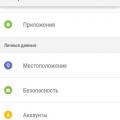 إعادة ضبط Android على إعدادات المصنع - خوارزمية الإجراءات الصحيحة
إعادة ضبط Android على إعدادات المصنع - خوارزمية الإجراءات الصحيحة خطأ - لا يمكن تثبيت Windows على هذا القرص. يمكن تثبيت Windows 7.
خطأ - لا يمكن تثبيت Windows على هذا القرص. يمكن تثبيت Windows 7. ما هي إصدارات نظام التشغيل Windows الموجودة؟
ما هي إصدارات نظام التشغيل Windows الموجودة؟